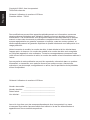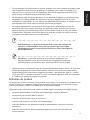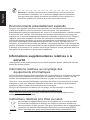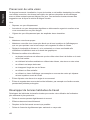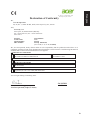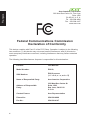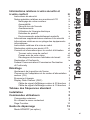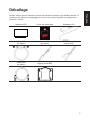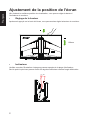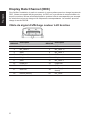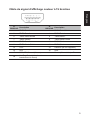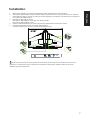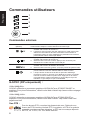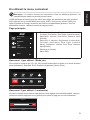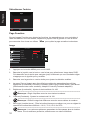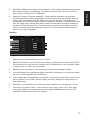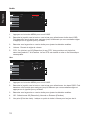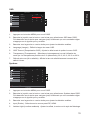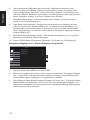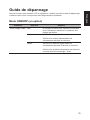Moniteur LCD Acer
Guide utilisateur

Français
ii
Copyright © 2016. Acer Incorporated.
Tous droits réservés.
Guide de l'utilisateur du moniteur LCD Acer
Première édition : 7/2016
Des modications peuvent être apportées périodiquement aux informations contenues
dans la présente publication sans obligation d'avertir quiconque de telles révisions ou
modications. Ces modications sont incorporées dans les nouvelles éditions du présent
manuel ou dans des documents et publications complémentaires. Cette société ne fait
aucune représentation ou garantie, expresse ou implicite, quant au contenu présent, et
décline spéciquement les garanties implicites de qualité marchande ou d'adéquation à un
usage particulier.
Notez le numéro de modèle, le numéro de série, la date d'achat et le lieu d'achat dans
l'espace prévu ci-dessous. Le numéro de modèle et le numéro de série sont enregistrés
sur l'étiquette apposée à votre ordinateur. Toutes les correspondances concernant cette
unité doivent inclure le numéro de série, le numéro de modèle et les informations relatives à
l'achat.
Aucune partie de cette publication ne peut être reproduite, mémorisée dans un système
informatisé, ou transmise, sous quelque forme et par quelque moyen, électronique,
mécanique, par photocopie, enregistrement ou autre, sans la permission écrite préalable
d'Acer Incorporated.
Guide de l'utilisateur du moniteur LCD Acer
Numéro de modèle : ______________________________
Numéro de série : ________________________________
Date d'achat : ___________________________________
Lieu d'achat : ___________________________________
Acer et le logo Acer sont des marques déposées de Acer Incorporated. Les noms
et marques de produits d'autres sociétés sont utilisés ici à des ns d'identication et
appartiennent à leurs sociétés respectives.

Français
iii
Informations relatives à votre sécurité
et à votre confort
Instructions de sécurité
Lisez ces instructions avec attention. Conservez le présent document pour référence future.
Respectez tous les avertissements et instructions indiqués sur le produit.
Notes spéciales relatives aux moniteurs LCD
Les points suivants sont normaux pour un écran LCD et ne révèlent pas un problème.
• En raison de la nature de la lumière uorescente, l'écran peut scintiller au cours de
la première utilisation. Éteignez l'interrupteur d'alimentation et rallumez-le pour vous
assurer que ce scintillement disparaît.
• Vous pouvez observer une luminosité irrégulière de l'écran en fonction du motif de
bureau que vous utilisez.
• L'écran LCD possède 99,99% ou plus de pixels efcaces. Il peut comprendre des
défauts à raison de 0,01% ou moins, tels que des pixels manquants ou des pixels
allumés en permanence.
• En raison de la nature de l'écran LCD, une image rémanente de l'écran précédent peut
subsister après changement d'image, lorsque la même image est afchée pendant
plusieurs heures. Dans ce cas, l'écran se rétablit lentement en changeant d'image ou en
éteignant l'interrupteur d'alimentation pendant quelques heures.
Nettoyage de votre moniteur
Veuillez respecter scrupuleusement ces directives pour nettoyer le moniteur :
• Débranchez toujours le moniteur avant de le nettoyer.
• Utilisez un chiffon doux pour essuyer l'écran, ainsi que l'avant et les côtés du boîtier.

Français
iv
Accessibilité
Assurez-vous que la prise de courant à laquelle vous raccordez le cordon d'alimentation
est facilement accessible et située aussi près de l'opérateur de l'appareil que possible.
Lorsque vous devez déconnecter l'alimentation de l'appareil, veillez à débrancher le cordon
d'alimentation de la prise électrique.
Sécurité lors de l'écoute
Pour protéger votre audition, respectez ces instructions.
• Augmentez progressivement le volume jusqu'à ce que vous puissiez entendre
clairement, confortablement et sans déformation.
• Après avoir réglé le niveau du volume, ne l'augmentez plus après que vos oreilles se
sont adaptées.
• Limitez la durée d'écoute de la musique à un volume élevé.
• Évitez d'augmenter le volume pour contrer le bruit ambiant.
• Baissez le volume si vous n'arrivez pas à entendre les gens parler autour de vous.
Avertissements
• N’utilisez pas ce produit près de l’eau.
• Ne placez pas ce produit sur un chariot, un support ou une table instable. Si le produit
tombe, il peut sérieusement s'endommager.
• Les fentes et ouvertures sont prévues pour la ventilation an d'assurer un
fonctionnement able du produit et pour le protéger de la surchauffe. Ces ouvertures ne
doivent pas être bloquées ni couvertes. Les ouvertures ne doivent jamais être obstruées
en plaçant le produit sur un lit, un canapé, un tapis ou une autre surface similaire. Ce
produit ne doit jamais être placé près d'un radiateur ou d'un convecteur, ni dessus, ni
dans une installation intégrée sauf si une ventilation adéquate est prévue.
• N'enfoncez jamais des objets d'aucune sorte dans ce produit à travers les fentes du
boîtier car ils pourraient toucher des points de tension dangereuse ou provoquer des
courts-circuits qui pourraient causer un incendie ou un choc électrique. Ne renversez
jamais de liquide d'aucune sorte sur ou dans le produit.
• Pour éviter d'endommager les composants internes et prévenir la fuite de la batterie, ne
placez pas le produit sur une surface vibrante.
• Ne l'utilisez jamais en faisant du sport, de l'exercice ou dans un environnement vibrant
qui pourrait probablement causer un court-circuit des dégâts internes à l'appareil.
• L'adaptateur ne doit être utilisé que pour ce moniteur, et non à d'autres ns.
• Votre appareil utilise l'une des alimentations suivantes :
Fabrication : DELTA:ADP-120RH-D(19V/120W)
Utilisation de l'énergie électrique
• Ce produit doit être utilisé avec le type d'alimentation indiqué sur l'étiquette signalétique.
Si vous n'êtes pas sûr du type d'alimentation disponible, consultez votre revendeur ou la
compagnie d'électricité locale.
• Ne laissez rien reposer sur le cordon d'alimentation. Ne placez pas ce produit là où les
gens vont marcher sur le cordon.

Français
v
• Si une rallonge est utilisée avec ce produit, assurez-vous que l'intensité nominale totale
des équipements branchés sur la rallonge ne dépasse pas la valeur nominale de la
rallonge. Aussi, assurez-vous que l'ampérage de tous les appareils branchés sur la
prise secteur ne dépasse pas le calibre du fusible.
• Ne surchargez pas une prise électrique ou une barrette multiprise en y branchant trop
d'appareils. La charge globale du système ne doit pas dépasser 80% de la valeur
nominale de la dérivation. Si vous utilisez des barrettes d'alimentation, la charge ne doit
pas dépasser 80% de la valeur nominale d'entrée de la barrette.
• Le cordon d'alimentation de ce produit est équipé d'une che de terre à trois ls.
La che ne peut être insérée que dans une prise avec terre. Assurez-vous que la
prise de courant est correctement reliée à la terre avant d'insérer la che du cordon
d'alimentation. N'insérez pas la che dans une prise de courant non reliée à la terre.
Contactez votre électricien pour plus de détails.
Avertissement ! La broche de mise à la terre est une fonction de
sécurité. Le fait d'utiliser une prise de courant qui ne soit pas
correctement reliée à la terre peut entraîner un choc électrique et /
ou des blessures.
Remarque : La broche de mise à la terre fournit également une
bonne protection contre le bruit produit par les appareils électriques
environnants et qui interfèrent avec les performances de ce produit.
• Utilisez le produit uniquement avec le cordon d'alimentation secteur fourni. Si vous avez
besoin de remplacer le cordon d'alimentation, assurez-vous que le nouveau cordon
d'alimentation est conforme aux exigences suivantes :type amovible, listé UL / certié
CSA, type SPT-2, valeurs nominales 7 A 125 V minimum, approuvé VDE ou équivalent,
4,6 mètres (15 pieds) de longueur maximale.
Entretien du produit
Ne tentez pas de faire l'entretien de ce produit vous-même, car l'ouverture ou la dépose des
couvercles peut vous exposer à des points de tension dangereuse ou à d'autres risques.
Pour tout entretien, veuillez vous adresser à du personnel qualié.
Débranchez ce produit de la prise secteur et faites appel à un personnel qualié lorsque :
• le cordon d'alimentation ou la che est endommagé, coupé ou efloché
• du liquide a été renversé dans le produit
• le produit a été exposé à la pluie ou à l'eau
• le produit est tombé ou le boîtier a été endommagé
• le produit présente une altération notable de performance, indiquant un besoin
d'entretien
• le produit ne fonctionne pas normalement après avoir suivi les instructions de
fonctionnement

Français
vi
Remarque : Ajustez uniquement les commandes qui sont couvertes par
les instructions d'utilisation, car un mauvais réglage d'autres commandes
peut provoquer des dégâts et entraîner des travaux coûteux auprès d'un
technicien qualié pour restaurer le produit à son état nominal.
Environnements potentiellement explosifs
Éteignez votre appareil dans toute zone présentant une atmosphère potentiellement
explosive et respectez tous les panneaux et les instructions. Les atmosphères
potentiellement explosives comprennent les zones où il est généralement conseillé d'arrêter
le moteur de votre véhicule. Des étincelles dans de telles zones peuvent provoquer une
explosion ou un incendie entraînant des blessures corporelles ou même la mort. Éteignez
l'appareil à proximité de dépôts, de zones de stockage et de distribution de carburant;
d'usines de produits chimiques; ou lorsque des opérations de dynamitage sont en cours.
Les zones à atmosphère potentiellement explosive sont souvent, mais pas toujours,
indiquées. Ils comprennent les cales des bateaux, les sites de transfert ou de stockage de
produits chimiques, les véhicules utilisant du gaz de pétrole liquéé (comme le propane ou
le butane) et les zones où l'air contient des produits chimiques ou des particules telles que
des grains, de la poussière ou des poudres métalliques.
Informations supplémentaires relatives à la
sécurité
Votre appareil et ses accessoires peuvent contenir de petites pièces. Gardez-les hors de
portée des jeunes enfants.
Informations relatives au recyclage des
équipements informatiques
Acer est fortement impliqué dans la protection de l'environnement et considère le recyclage,
sous la forme de récupération et d'élimination du matériel d'occasion, comme l'une des
priorités de l'entreprise pour minimiser le fardeau qui pèse sur l'environnement.
Chez Acer, nous sommes parfaitement conscients des effets environnementaux de notre
entreprise et nous nous efforçons d'identier et de fournir les meilleures procédures de
travail pour réduire l'impact environnemental de nos produits.
Pour plus d'informations et d'aide lors du recyclage, veuillez consulter ce site Web :
http://www.acer-group.com/public/Sustainability/sustainability01.htm
Visitez www.acer-group.com pour plus d'informations sur les caractéristiques et les
avantages de nos autres produits.
Instructions relatives à la mise au rebut
Ne jetez pas cet appareil électronique à la poubelle lors de la mise au rebut.
Pour minimiser la pollution et assurer une meilleure protection mondiale de
l'environnement, veuillez recycler. Pour plus d'informations sur la réglementation
concernant les déchets d'équipements électriques et électroniques (DEEE),
visitez http://www.acer-group.com/public/Sustainability/sustainability01.htm

Français
vii
Déclaration relative aux pixels LCD
L'unité LCD est produite avec des techniques de fabrication de haute précision.
Néanmoins, certains pixels peuvent parfois avoir des ratés ou apparaître sous forme de
points noirs ou rouges. Cela n'a aucun effet sur l'image enregistrée et ne constitue pas un
dysfonctionnement.
Ce produit a été livré avec une gestion de l'alimentation activée :
• Activation du mode Veille de l'écran au bout de 15 minutes d'inactivité de la part de
l'utilisateur.
• Activation du mode Veille de l'ordinateur au bout de 30 minutes d'inactivité de la part de
l'utilisateur.
• Sortie de l'ordinateur du mode veille en appuyant sur le bouton d'alimentation.
Conseils et informations pour le confort d'utilisation
Les utilisateurs d'ordinateurs peuvent se plaindre de fatigue oculaire ou de maux de
tête après une utilisation prolongée. Les utilisateurs sont aussi soumis à des risques de
blessures physiques après de longues heures de travail devant un ordinateur. Les périodes
de travail prolongées, une mauvaise posture, de mauvaises habitudes de travail, le stress,
des conditions de travail inadéquates, la santé personnelle et d'autres facteurs augmentent
fortement le risque de blessure physique.
L'utilisation incorrecte de l'ordinateur peut provoquer un syndrome du canal carpien, une
tendinite, une ténosynovite ou d'autres troubles musculo-squelettiques. Les symptômes
suivants peuvent apparaître au niveau des mains, des poignets, des bras, des épaules, du
cou ou du dos :
• engourdissement ou sensation de brûlure ou de picotement
• endolorissement, douleur ou sensibilité
• douleur, gonement ou pulsation
• raideur ou oppression
• froid ou faiblesse
Si vous avez ces symptômes ou tout autre douleur et/ou inconfort récurrent ou persistant lié
à l'utilisation de l'ordinateur, consultez immédiatement un médecin et informez le service de
santé et sécurité de votre entreprise.
La section suivante donne des conseils pour une utilisation plus confortable de l'ordinateur.
Trouvez votre zone de confort
Trouvez votre zone de confort en ajustant l'angle de vue du moniteur, en utilisant un repose-
pied ou en surélevant votre position assise an d'obtenir un confort maximal. Respectez les
conseils suivants :
• abstenez-vous de rester trop longtemps dans une position xe
• évitez de vous courber vers l'avant et / ou de vous pencher en arrière
• levez-vous et marchez régulièrement pour relâcher la pression sur les muscles de vos
jambes

Français
viii
Prenez soin de votre vision
De longues heures de visualisation, le port de lunettes ou de lentilles inadaptées, les reets,
une lumière excessive, des écrans mal réglés, des polices très petites et des afchages
avec un faible contraste peuvent fatiguer vos yeux. Les sections suivantes donnent des
suggestions sur la façon de réduire la fatigue visuelle.
Yeux
• Reposez vos yeux fréquemment.
• Accordez à vos yeux des pauses régulières en détournant le regard du moniteur et en
vous concentrant sur un point éloigné.
• Clignez des yeux fréquemment pour les empêcher de se dessécher.
Écran
• Maintenez votre écran propre.
• Maintenez votre tête à un niveau plus élevé que le bord supérieur de l'afchage pour
que vos yeux pointent vers le bas lorsque vous regardez le milieu de l'écran.
• Réglez la luminosité de l'écran et / ou le contraste à un niveau confortable an
d'améliorer la lisibilité du texte et la clarté des graphiques.
• Éliminez les reets et les réexions :
• en plaçant votre écran de telle sorte que les côtés soient face à la fenêtre ou à toute
source de lumière
• en réduisant la lumière ambiante en utilisant des rideaux, des stores ou des volets
• en utilisant une lampe de bureau
• en changeant l'angle de vue de l'écran
• en utilisant un ltre antireet
• en utilisant un viseur d'afchage, par exemple un morceau de carton qui dépasse
du bord supérieur avant de l'écran
• Évitez d'ajuster votre écran à un angle de vue anormal.
• Évitez de regarder des sources de lumière brillantes, par exemple une fenêtre ouverte,
pendant des périodes prolongées.
Développer de bonnes habitudes de travail
Développez les habitudes de travail suivantes pour rendre votre utilisation de l'ordinateur
plus relaxante et plus productive :
• Faites de courtes pauses régulièrement et souvent.
• Effectuez des exercices d'étirement.
• Respirez de l'air frais aussi souvent que possible.
• Faites de l'exercice régulièrement pour maintenir un corps sain.

Français
ix
Acer Incorporated
8F, 88, Sec. 1, Xintai 5th Rd., Xizhi
New Taipei City 221, Taiwan
Declaration of Conformity
We,
Acer Incorporated
8F, 88, Sec. 1, Xintai 5th Rd., Xizhi, New Taipei City 221, Taiwan
And,
Acer Italy s.r.l.
Via Lepetit, 40, 20020 Lainate (MI) Italy
Tel: +39-02-939-921 ,Fax: +39-02 9399-2913
www.acer.it
Product: LCD
Monitor
Trade Name: Acer
Model Number:
SKU Number:
(“x” = 0~9, a ~ z, A ~ Z, or blank)
We, Acer Incorporated, hereby declare under our sole responsibility that the product described above is in
conformity with the relevant Union harmonization legislations as below Directive and following harmonized
standards and/or other relevant standards have been applied:
EMC Directive: 2014/30/EU
EN 55022:2010+AC:2011 Class B
EN 61000-3-2:2006+A2:2009 Class D
EN 55024:2010
EN 61000-3-3:2013
LVD Directive: 2014/35/EU
EN 60950-1:2006/A11:2009/A1:2010/A12:2011/A2:2013
RoHS Directive: 2011/65/EU
EN 50581:2012
ErP Directive: 2009/125/EC
Regulation (EC) No. 1275/ 2008; EN 50564:2011
Year to begin affixing CE marking: 2016.
_______________________________
Jul.10,2016
RU Jan / Sr. Manager
Date
Acer Incorporated (Taipei, Taiwan)
Z321Q
Z321Q XXXXXX;

Français
x
Federal Communications Commission
Declaration of Conformity
This device complies with Part 15 of the FCC Rules. Operation is subject to the following
two conditions: (1) this device may not cause harmful interference, and (2) this device
must accept any interference received, including interference that may cause undesired
operation.
The following local Manufacturer /Importer is responsible for this declaration:
Product: LCD Monitor
Model Number: Z321Q
SKU Number:
Z321Q xxxxxx
(“x” = 0~9, a ~ z, or A ~ Z)
Name of Responsible Party: Acer America Corporation
Address of Responsible
Party:
333 West San Carlos St.
Suite 1500
San Jose, CA 95110
U. S. A.
Contact Person: Acer Representative
Phone No.: 254-298-4000
Fax No.: 254-298-4147
Acer America Corporation
333 West San Carlos St., San Jose
Suite 1500
CA 95110, U. S. A.
Tel : 254-298-4000
Fax : 254-298-4147
www.acer.com

Français
xi
Table des matières
Informations relatives à votre sécurité et
à votre confort iii
Instructions de sécurité iii
Notes spéciales relatives aux moniteurs LCD iii
Nettoyage de votre moniteur iii
Accessibilité iv
Sécurité lors de l'écoute iv
Avertissements iv
Utilisation de l'énergie électrique iv
Entretien du produit v
Environnements potentiellement explosifs vi
Informations supplémentaires relatives à la sécurité vi
Informations relatives au recyclage des équipements
informatiques vi
Instructions relatives à la mise au rebut vi
Déclaration relative aux pixels LCD vii
Conseils et informations pour le confort d'utilisation vii
Trouvez votre zone de confort vii
Prenez soin de votre vision viii
Développer de bonnes habitudes de travail viii
Declaration of Conformity ix
Federal Communications Commission Declaration
of Conformity x
Déballage 1
Ajustement de la position de l'écran 2
Connexion de l'adaptateur et du cordon d'alimentation
secteur (CA) 3
Économie d´énergie 3
Display Data Channel (DDC) 4
Câble de signal d'afchage couleur à 20 broches 4
Câble de signal d'afchage couleur à 19 broches 5
Tableau des fréquences standard 6
Installation 7
Commandes utilisateurs 8
Commandes externes 8
En utilisant le menu contextuel 9
Page Fonction 10
Guide de dépannage 15
Mode HDMI/DP (en option) 15

Français
1
Déballage
Veuillez vérier que les éléments suivants sont présents lorsque vous déballez la boîte, et
conservez les matériaux d'emballage au cas où vous devriez expédier ou transporter le
moniteur à l'avenir.
Moniteur LCD Guide de démarrage Adaptateur CA
Quick Guide
Predator Z321Q
Câble DP
(en option)
Câble HDMI
(en option)
Cordon d'alimentation
secteur (CA)
Câble USB
(en option)
Support mural BKT

Français
2
Ajustement de la position de l'écran
An d'obtenir la meilleure position de visualisation, vous pouvez régler la hauteur /
l'inclinaison du moniteur.
• Réglage de la hauteur
Après avoir appuyé sur le haut de l'écran, vous pouvez alors régler la hauteur du moniteur.
2
1
120mm
• Inclinaison
Veuillez consulter l'illustration ci-dessous comme exemple de la plage d'inclinaison.
Seul le point le plus haut permet d'offrir 25 degrés d'inclinaison comme l'angle d'élévation.
-5°
25°

Français
3
Connexion de l'adaptateur et du cordon
d'alimentation secteur (CA)
• Vériez d'abord pour vous assurer que le cordon d'alimentation que vous utilisez
correspond au type correct requis pour votre région.
• Le moniteur possède une alimentation universelle qui permet le fonctionnement dans
les régions avec une tension de 100/120 V CA ou de 220/240 V CA. Il n'y a aucun
réglage à faire par l'utilisateur.
• Branchez une extrémité du cordon d'alimentation CA à l'adaptateur et reliez l'autre
extrémité à une prise secteur.
• Pour les appareils utilisant du 120 V AC :
Utilisez un ensemble de cordon agréé UL, un l de type SVT et une che de
caractéristiques 10 A / 125 V.
• Pour les appareils utilisant du 220/240 V AC :
Utilisez un ensemble de cordon constitué d'un cordon H05VV-F et d'une che de
caractéristiques 10 A / 250 V. L'ensemble de cordon doit avoir les autorisations de
sécurité appropriées pour le pays dans lequel le matériel est installé.
Économie d´énergie
Le moniteur est mis en mode d'économie d'énergie par le signal de commande du
contrôleur d'afchage, comme indiqué par la LED d'alimentation de couleur ambre.
État Voyant LED
ACTIVÉ Bleu
Mode d'économie
d'énergie
Ambre
L'état d'économie d'énergie est maintenu jusqu'à ce qu'un signal de commande soit détecté
ou que le clavier ou la souris soit activé. Le temps de récupération de l'état ARRÊT
actif à
l'état MARCHE est d'environ 3 secondes.

Français
4
Display Data Channel (DDC)
Pour faciliter l'installation, à partir du moment où votre système prend en charge le protocole
DDC, l'écran est capable de plug-and-play. Le DDC est un protocole de communication via
lequel le moniteur informe automatiquement le système hôte de ses capacités; par exemple
les résolutions prises en charge et les fréquences correspondantes. Le moniteur prend en
charge la norme DDC2B.
Câbledesignald'afchagecouleurà20broches
N°
BROCHE
Description
N°
BROCHE
Description
1 ML_Lane 0+ 2 GND
3 ML_Lane 0- 4 ML_Lane 1+
5 GND 6 ML_Lane 1-
7 ML_Lane 2+ 8 GND
9 ML_Lane 2- 10 ML_Lane 3+
11 GND 12 ML_Lane 3-
13 KONFIG1 14 CONFIG2
15 AUX CH+ 16 GND
17 AUX CH- 18
Hot Plug (branchement à
chaud)
19 Return (Retour) 20 DP_PWR

Français
5
Câbledesignald'afchagecouleurà19broches
N°
BROCHE
Description
N°
BROCHE
Description
1 TMDS Data2+ 2 TMDS Data2 Shield
3 TMDS Data2- 4 TMDS Data1+
5 TMDS Data1 Shield 6 TMDS Data1-
7 TMDS Data0+ 8 TMDS Data0 Shield
9 TMDS Data0- 10 TMDS Clock+
11 TMDS Clock Shield 12 TMDS Clock-
13 CEC 14 Réservé (NC sur l'appareil)
15 SCL 16 SDA
17 DDC/CEC Ground (Masse) 18 Power (Alimentation) + 5V
19
Hot Plug Detect (détection de
branchement à chaud)

Français
6
Tableau des fréquences standard
MODES
VESA
MODE Résolution
1 VGA 640x480 60Hz
2 SVGA 800x600 56Hz
3 SVGA 800x600 60Hz
4 XGA 1024x768 60Hz
5 UXGA 1920x1080 60Hz
6 UXGA 1920x1080 120Hz-DP uniquement
7 UXGA 1920x1080 144Hz-DP uniquement
8
UXGA 1920x1080 85Hz
9
UXGA 1920x1080 100Hz-DP uniquement
①
DisplayPort uniquement

Français
7
Installation
1. Mettez votre ordinateur hors tension et débranchez le câble d'alimentation de votre ordinateur.
2. Raccordez le câble de signal à la prise d'entrée HDMI (en option) et /ou DP (en option) du moniteur, et la prise de
sortie HDMI (en option) et /ou DP (en option) de la carte graphique sur l'ordinateur. Puis serrez les vis à oreilles sur
le connecteur du câble de signal.
3. Branchez le câble USB (en option)
Raccordez le câble USB 3.0 au port pour une recharge rapide.
Raccordez le câble USB 3.0 au port.
4. Insérez le câble d'alimentation du moniteur dans la prise d'alimentation à l'arrière du moniteur.
5. Raccordez l'adaptateur secteur et le cordon d'alimentation au
moniteur, puis à une prise secteur CA correctement reliée à la terre.
DP
USB
Remarque : La sortie audio concerne uniquement le modèle avec sortie audio. Veuillez consulter le manuel de
l'utilisateur pour plus d'instructions.

Français
8
Commandes utilisateurs
1
2
3
4
5
Commandes externes
1 Bouton Power
(Marche)
Allume/éteint le moniteur. Le bleu indique la mise sous tension. La
lumière ambre indique le mode veille/économie d'énergie
2 Touche de fonction
/
a. Appuyez pour afcher la Page principale. Appuyez à nouveau pour
accéder à la fonction de raccourci 1.
b. Lorsque le menu Fonction est actif, appuyez sur cette touche pour
afcher les informations de base concernant votre moniteur et
l'entrée de courant ou pour réinitialiser les paramètres de couleurs
personnalisés à leurs valeurs par défaut.
3 Touche de fonction
/
a. Appuyez pour afcher la Page principale. Appuyez à nouveau pour
accéder à la fonction de raccourci 2.
b. Quand le Menu fonction est actif, appuyez sur ce bouton pour
sélectionner le mode scénario ou le mode jeu.
4 Touche de fonction
/
X
a. Appuyez pour afcher la Page principale. Appuyez à nouveau pour
accéder à la fonction de sélection de l'entrée.
b. Quand le Menu fonction est actif, ce bouton permet de quitter l'OSD.
5 Touche de fonction
/
a. Appuyez pour afcher la
Page principale
. Appuyez à nouveau
pour accéder à la fonction suivante dans le menu Fonction.
b. L'unique bouton à bascule à l'arrière du panneau d'afchage
fonctionne comme un joystick. Pour déplacer le curseur, il suft de
basculer le bouton dans l'un quatre sens. Appuyez sur le bouton
pour sélectionner l'option souhaitée.Le rouge indique ce qui est
utilisable. Le gris indique ce qui est inutilisable.
G-SYNC (DP uniquement) :
1920x1080@60Hz:
G-SYNC nécessite un processeur graphique NVIDIA GeForce GTX650Ti BOOST ou
supérieur. Pour plus d'informations, visitez le site Web nVidia® :http://www.nvidia.com/page/
home.html
1920x1080@144Hz:
G-SYNC nécessite un processeur graphique NVIDIA GeForce GTX960 BOOST ou
supérieur. Pour plus d'informations, visitez le site Web nVidia® : http://www.nvidia.com/
page/home.html
Son DTS :
Pour les brevets DTS, consultez http://patents.dts.com. Fabriqué sous
licence de DTS Licensing Limited. DTS, le symbole, et DTS et le symbole
ensemble sont des marques déposées, et DTS est une marque déposée
de DTS, Inc. © DTS, Inc. Tous droits réservés.

Français
9
En utilisant le menu contextuel
-------------------------------------------------------------------------------------------------------------
Remarque : Le contenu suivant est uniquement à titre de référence générale. Les
caractéristiques réelles du produit peuvent varier.
L'OSD (afchage à l'écran) peut être utilisé pour régler les paramètres de votre moniteur
LCD. Appuyez sur la touche MENU pour ouvrir l'OSD. Vous pouvez utiliser l'OSD pour
régler la qualité de l'image, la position de l'OSD et les paramètres généraux. Pour les
paramètres avancés, veuillez consulter la page suivante :
Page principale
Game mode
Acon
Brightness
80
Input
HDMI(MHL2.1)
Menu
1. Raccourci 1 (Modes, Brightness (Luminosité),
Contrast (Contraste), Blue Light (Lumière bleue),
Saturation, Volume, Over Drive, Gamma, Input
(Entrée))
2. Raccourci 2 (Modes, Brightness (Luminosité),
Contrast (Contraste), Blue Light (Lumière
bleue), Saturation, Volume, Over Drive, Gamma,
Input(Entrée))
3. Sélection de l'entrée
4. Menu OSD
Raccourci 1 (par défaut : Mode jeu)
Pour choisir le mode de jeu (G1, G2, G3) le prol personnalisé à utiliser ou le mode scénario
(User (Utilisateur), Standard, ECO, Graphics (Graphique), Movie (Film))
Acon
Racing
Sports
User
Movie
Graphics
ECO
Standard
Modes
OK
Move
Raccourci 2 (par défaut : Luminosité)
Ouvrez le contrôle Luminosité et sélectionnez votre réglage de luminosité préféré. Lorsque
vous avez terminé, appuyez sur le joystick pour quitter la page en cours et mémoriser.
Brightness
80
OK
Adjust
La page est en cours de chargement...
La page est en cours de chargement...
La page est en cours de chargement...
La page est en cours de chargement...
La page est en cours de chargement...
La page est en cours de chargement...
-
 1
1
-
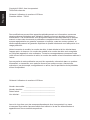 2
2
-
 3
3
-
 4
4
-
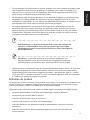 5
5
-
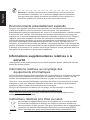 6
6
-
 7
7
-
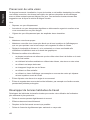 8
8
-
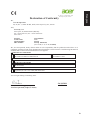 9
9
-
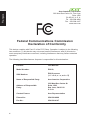 10
10
-
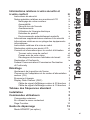 11
11
-
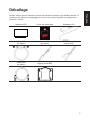 12
12
-
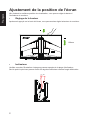 13
13
-
 14
14
-
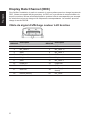 15
15
-
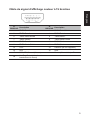 16
16
-
 17
17
-
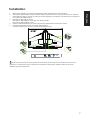 18
18
-
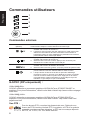 19
19
-
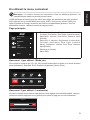 20
20
-
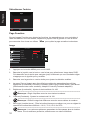 21
21
-
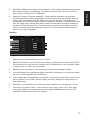 22
22
-
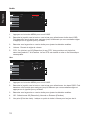 23
23
-
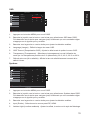 24
24
-
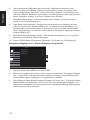 25
25
-
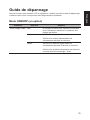 26
26
Documents connexes
-
Acer Z321QU Manuel utilisateur
-
Acer XB271H Manuel utilisateur
-
Acer XB271H Manuel utilisateur
-
Acer XR341CK Manuel utilisateur
-
Acer XZ271 Manuel utilisateur
-
Acer XB272 Manuel utilisateur
-
Acer ET322QK Manuel utilisateur
-
Acer CZ380CQK Manuel utilisateur
-
Acer BE270K Manuel utilisateur
-
Acer XR342CK Manuel utilisateur